天行健,君子以自強不息;地勢坤,君子以厚德載物。
每個人都有惰性,但不斷學習是好好生活的根本,共勉!
文章均為學習整理筆記,分享記錄為主,如有錯誤請指正,共同學習進步。
蜀國曾聞子規鳥,宣城還見杜鵑花。
一叫一回腸一斷,三春三月憶三巴。
——《宣城見杜鵑花》
文章目錄
- 使用Vue CLI構建Vue3項目
- 1. Vue3腳手架的安裝
- 1.1 默認安裝
- 1.2 指定版本安裝
- 1.3 查看版本
- 1.4 配置vue cli的環境變量
- 1.4.1 查看模塊存儲的全局目錄
- 1.4.2 查看安裝的Vue CLI
- 1.4.3 配置環境變量
- 1.5 安裝遇到的問題
- 2. Vue3項目構建
- 2.1 創建項目文件夾
- 2.2 切換路徑到指定位置
- 2.3 創建項目
- 2.4 項目預設
- 2.5 項目模塊
- 2.6 Vue版本
- 2.7 路由模式
- 2.8 代碼規范配置
- 2.9 代碼規范檢測時機
- 2.10 模塊配置存放位置
- 2.11 項目配置是否保存
- 2.12 項目配置保存文件命令
- 2.13 項目構建完成
- 2.14 啟動項目
- 2.15 訪問項目
- 2.16 構建生產環境所用項目
- 2.17 停止項目
- 2.18 VsCode運行項目
Node.js的下載、安裝和配置
node的下載、安裝、配置和使用(node.js下載安裝和配置、npm命令匯總、cnpm的使用)
Vue3入門之創建vue3的單頁應用(vite+vue)
Vue入門第一篇(環境配置、腳手架安裝、項目創建、項目運行訪問、項目結構詳解等)
Vue入門第二篇(基本語法、實例演示)
Vue專欄
使用Vue CLI構建Vue3項目
vue-cli(?Vue CLI)?是一個基于Vue.js進行快速開發的完整系統,?包括項目腳手架、?開發服務器、?構建工具等。?當你安裝vue-cli后,?它已經包含了Vue.js的運行時環境,?因此不需要再單獨安裝Vue。?vue-cli提供了命令行工具來快速創建和管理Vue項目,?包括項目的初始化、?開發服務器的啟動、?構建和部署等
1. Vue3腳手架的安裝
關于vue cli的安裝需要在管理員權限下進行(以管理員身份運行cmd窗口)
vue-cli 3.x的安裝
1.1 默認安裝
安裝vue-cli 3.x版本的命令,不指定版本會安裝最新版本,如果安裝報錯,可參考2.1.5嘗試解決
npm i -g @vue/cli
i :install的縮寫
-g :global的縮寫
安裝完成后如下

1.2 指定版本安裝
指定版本安裝的命令(當前最新穩定版本為3.4.31)
npm install -g @vue/cli@3.4.31
1.3 查看版本
安裝后使用以下命令查看版本,如果命令提示'vue'不是內部或外部命令則根據2.1.4進行環境變量配置,配置后再進行版本查看
vue --version
或
vue -V

1.4 配置vue cli的環境變量
Vue CLI默認的安裝位置是全局node_modules,如果你沒有配置過,則就是該目錄加入到path環境變量
1.4.1 查看模塊存儲的全局目錄
當然,如果你不知道有沒有配置過,可以使用命令獲取你當前的全局模塊存儲路徑,將這個路徑加入Path環境變量即可
查看當前的全局模塊存儲目錄的命令如下
npm config get prefix
我之前配置過全局緩存和模塊存儲位置(使用npm config set prefix命令),則安裝的位置就是我修改過的目錄了

1.4.2 查看安裝的Vue CLI
找到目錄,之前安裝的Vue CLI就在這個目錄下(D:\JavaSoftWares\Node\node_global)
其中vue.cmd文件就是執行vue命令的腳本文件,將該文件所在位置的目錄配置到path路徑下,即可全局操作vue命令

1.4.3 配置環境變量
可以快捷方式找到高級系統設置:win+x然后點系統
也可按照如下操作一步一步找到高級系統設置
搜索控制面板–>打開系統安全–>選系統–>點擊高級系統設置–>環境變量–>系統變量–>Path–>編輯–>新建
然后將vue.cmd所在的目錄,也就是我們剛剛使用npm config get prefix命令查看到的目錄放進去

然后一路確定下去即可完成環境變量的配置
現在再重新打開任意位置的cmd窗口,輸入vue -V命令查看即可
1.5 安裝遇到的問題
如報錯如下,則表示未使用管理員權限執行命令,無權限創建相關文件

解決方法
使用管理員身份運行cmd窗口并執行安裝命令,如下

然后再執行一遍安裝命令即可安裝成功
2. Vue3項目構建
使用Vue CLI 3.x構建項目
創建時,命令執行的位置最好cd到C盤以外的某個位置,執行命令的位置就是項目創建的位置
2.1 創建項目文件夾
以管理身份打開命令符窗口,否則可能還會遇到2.1.5那個無權限問題
先在C盤以外的盤,如F盤,創建一個文件夾用于存放項目
我這里先在F盤創建一個Projects目錄
全路徑為F:\STUDY\Front\Vue\Vue3\Vue3-CLI\Projects

2.2 切換路徑到指定位置
使用管理員身份打開cmd窗口,cd到剛剛創建的目錄位置
cd F:\STUDY\Front\Vue\Vue3\Vue3-CLI\Projects
這里因為是從C盤切換到F盤的位置,所以直接cd加路徑并未切換成功,此時再輸入盤符加冒號回車即可成功,如下
f:

2.3 創建項目
執行創建命令,項目命令自定義,建議全小寫,我這里項目名稱定義為vue3-demo-cli-01
vue create vue3-demo-cli-01
這里先預覽一下整體的配置,心里有個底,后面會有每一步具體的操作演示,如下圖

以上的配置按順序從上到下依次是:
- 選擇預設配置,這里選的手動配置Manually select features
- 為項目確認所選模塊,這里選了三個Babel、Router、Linter,其含義分別是JS轉義工具、vue路由、代碼規范工具
- 選擇vue的版本,這里選擇3的版本
- 是否為路由使用歷史模式,這里選擇是
- 為代碼規范工具選擇配置,這里選擇標準配置
- 代碼規范的額外配置,選擇何時開啟代碼規范的檢測,選擇保存后開啟
- 對于Babel、ESLint等的配置存放到哪里,這里選擇存放到專有配置文件下
- 是否保存以上設置以便于后續創建項目使用,這里選擇是
- 保存設置的名稱為,這里起個名,自定義即可,我這里取名為vue3-b-r-l
2.4 項目預設
執行命令后如下,可以選擇默認的Vue3或Vue2,也可以選擇手動配置
這里我們手動選擇,使用上下鍵選擇Manually select features

2.5 項目模塊
選擇模塊,使用上下鍵調整位置,然后空格勾選,a全選,i取消選項,回車完成進入下一步
這里我們除了默認勾選的兩個之外再選一個Router即可,回車進入下一步

關于選項的解釋如下:
Babel是一個JS的轉義工具
TypeScript 是否需要TS
Progressive Web App (PWA) Support 漸進式Web應用
Router Vue路由
Vuex Vue狀態管理器
CSS Pre-processors 是CSS的預處理器,如sass less
Linter/Formatter 是保障代碼規范的工具,如ESLint
Unit Testing 單元測試
E2E Testing E2E測試
2.6 Vue版本
這里選擇Vue的版本,選擇3.x的版本,回車

2.7 路由模式
下面是路由模式的選擇,使用history模式,還有一種是hash模式,輸入Y回車

2.8 代碼規范配置
接下來選擇代碼格式配置,選擇標準配置

2.9 代碼規范檢測時機
什么時候進行代碼規則檢測,選擇保存時進行代碼檢測

2.10 模塊配置存放位置
關于Babel、ESLint等的配置存放位置,選擇存放在專用的配置文件中

2.11 項目配置是否保存
是否保存配置,保存后下次構建項目可以直接使用這次的配置

2.12 項目配置保存文件命令
保存預設配置為vue3-b-r-l

保存后下次再次創建項目時就會出現vue3-b-r-l這個選項,可直接使用該配置而無需再一一選擇,如下

2.13 項目構建完成
項目創建完成后界面如下

2.14 啟動項目
根據藍色提示命令啟動項目
cd vue3-demo-cli-01
npm run serve
如下,即為啟動成功,可通過Local和Network兩個地址進行訪問

2.15 訪問項目
本地訪問地址
http://localhost:8080/

服務器訪問地址
http://192.168.8.171:8080/

2.16 構建生產環境所用項目
在最后一行提示信息中還有一個命令,可以構建項目用于生產環境應用的文件
項目發布到生產環境前,構建版本,執行以下命令會生成一個./dist文件夾
npm run build
2.17 停止項目
如何停止項目,使用命令Ctr+c,然后選擇Y即可停止項目
2.18 VsCode運行項目
使用VsCode打開項目,項目結構如下
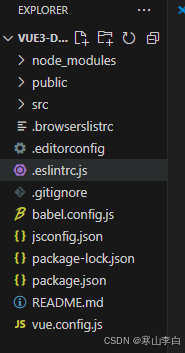
可在Vscode中的控制臺執行命令運行項目,與上面的命令一樣,這里不做演示
感謝閱讀,祝君暴富!
----Zygote進程)

芯片性能參數_MTK聯發科旗艦5G移動平臺處理器)



)






事務)


、區間估計)

)
)